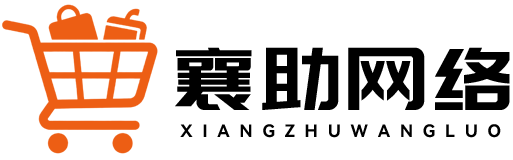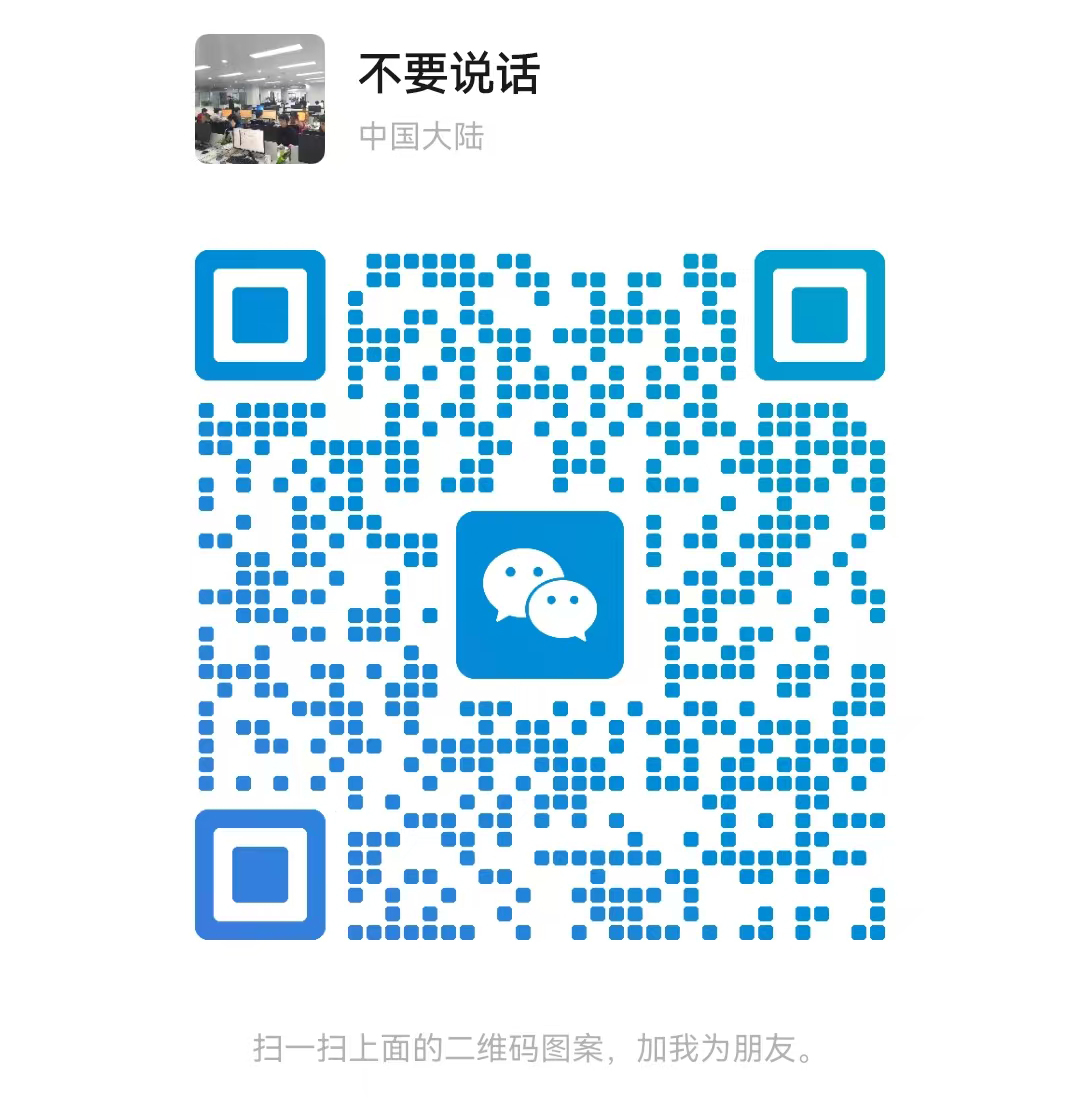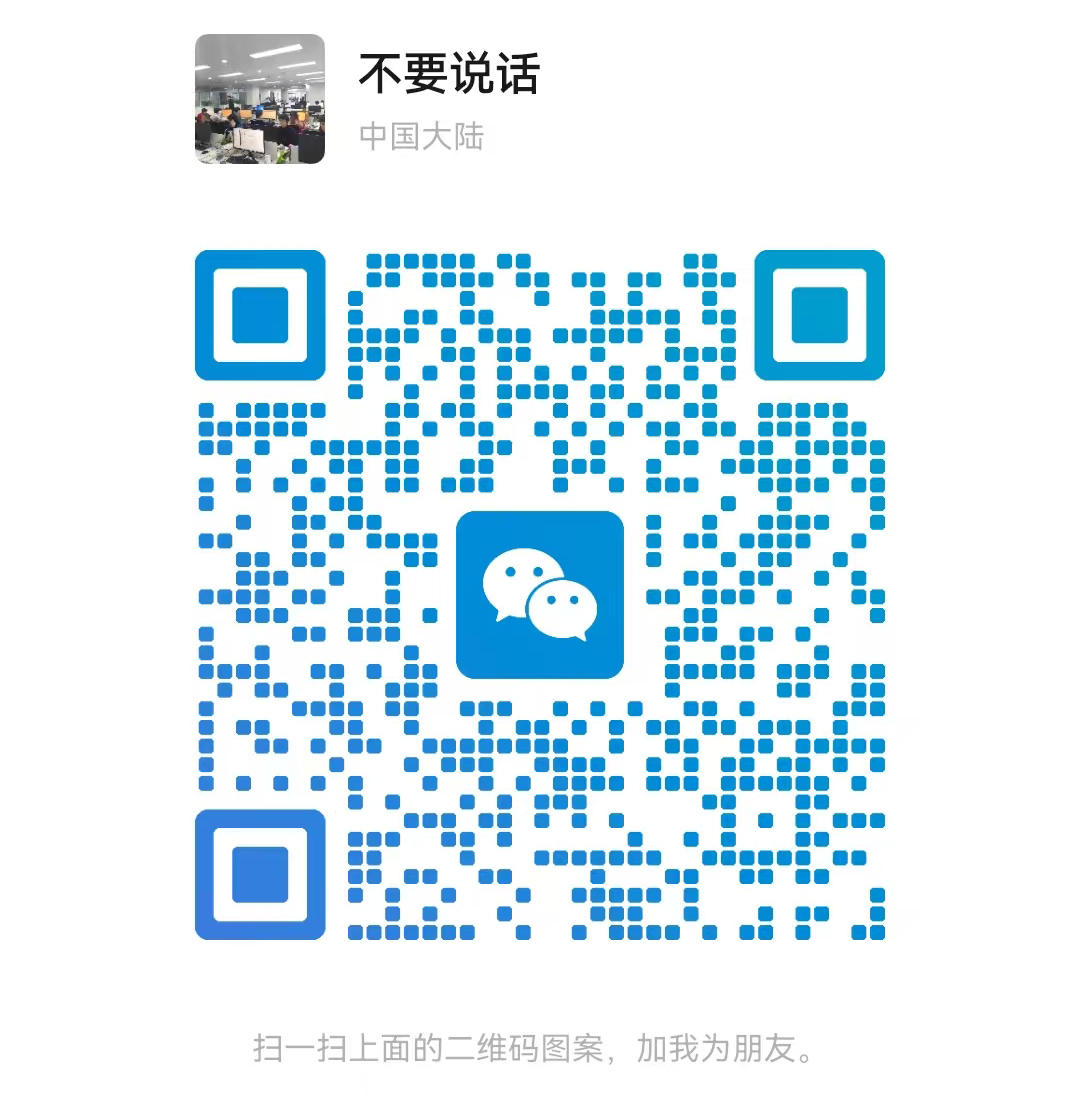淘宝店铺装修模板的使用方法相对简单,适合没有设计经验的商家快速搭建店铺页面。以下是详细的步骤和注意事项:
一、淘宝店铺装修模板的基本类型
1. 官方模板(千牛后台提供)
淘宝官方提供的免费或付费模板。
适合新手,操作简单,可直接拖拽模块。
2. 第三方模板(如:店查查、阿里妈妈、淘宝客等平台)
需要购买或下载,部分为付费模板。
功能更强大,风格更多样。
3. 自定义设计(需要设计师帮助)
适用于对店铺形象要求较高的商家。
可以完全按照品牌风格来设计。
二、使用淘宝店铺装修模板的步骤
步骤 1:登录淘宝卖家中心
打开 [
登录你的淘宝账号。
步骤 2:进入店铺装修页面
在左侧菜单栏找到 “店铺管理” 或 “装修”。
点击 “店铺装修” 进入装修界面。
步骤 3:选择模板
在装修页面中,你可以看到:
官方推荐模板
已有模板
新建模板
步骤 4:应用模板
点击你想要使用的模板,然后点击 “使用该模板”。
系统会自动将模板应用到你的店铺首页。
步骤 5:编辑页面内容
使用“拖拽”方式添加商品、轮播图、分类导航、公告栏等模块。
可以通过点击模块进行编辑,如修改文字、图片、链接等。
步骤 6:保存并发布
编辑完成后,点击 “保存” 和 “发布”。
发布后,前台用户就能看到新的店铺页面了。
三、常见模板功能说明
| 模块名称 | 功能说明 |
| 轮播图 | 展示店铺主图、促销信息等 |
| 商品展示区 | 展示热销商品、新品等 |
| 导航栏 | 设置分类导航,方便用户浏览 |
| 公告栏 | 发布店铺公告、活动信息 |
| 店铺招牌 | 展示店铺LOGO、店名等 |
| 底部信息 | 展示联系方式、服务保障等 |
四、使用模板的小技巧
1. 多版本测试:可以创建多个装修版本,测试哪种效果更好。
2. 定期更新:根据季节、节日、促销活动更换模板或内容。
3. 优化加载速度:避免使用过多大图或动画,影响页面加载速度。
4. 关注移动端适配:确保模板在手机端也能正常显示。
五、常见问题解答
Q1:模板能随便换吗?
可以随时更换,但每次更换后需要重新配置模块和内容。
Q2:模板是收费的吗?
官方模板大部分是免费的,第三方模板可能需要购买。
Q3:不会设计怎么办?
可以使用淘宝提供的“智能装修”工具,或者找设计师代做。
Q4:模板和原生装修有什么区别?
模板是预设好的布局,适合快速上手;原生装修则更灵活,适合有设计能力的商家。
六、推荐工具/平台
| 工具名称 | 特点 |
| 千牛工作台 | 提供官方装修工具和模板 |
| 店查查 | 提供大量淘宝店铺模板 |
| 阿里妈妈 | 提供营销类模板 |
| 淘宝客 | 可以获取一些推广模板 |
如果你是新手,建议从官方模板开始尝试,逐步熟悉后再使用更复杂的模板或自定义设计。